jdk的配置(适用于win7、win8、win10)
一、前言
win7和win8的jdk配置基本一样,所以本文以win7和win10来说明配置。
二、win7jdk环境配置(win8和这个一样)
首先安装好jdk,这里已安装好jdk7,本文采取的是jdk7默认的安装方式。
2.1、jdk安装完成后,右击计算机-属性,选择高级系统设置
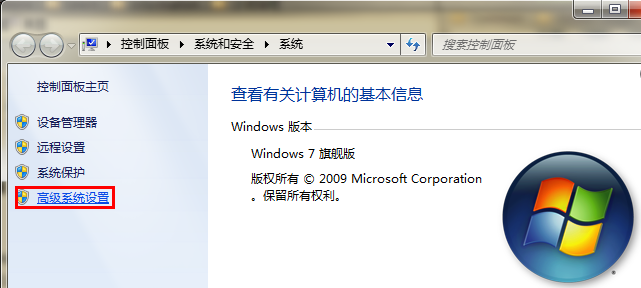
2.2、选择"高级"选项卡,点击"环境变量"
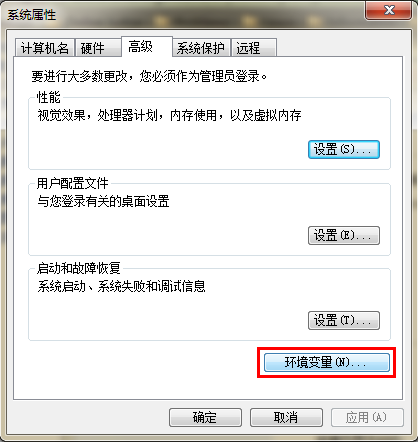
2.3、在"系统变量"中设置3项属性,JAVA_HOME,PATH,CLASSPATH(大小写无所谓),若已存在则点击"编辑",不存在则点击"新建"。
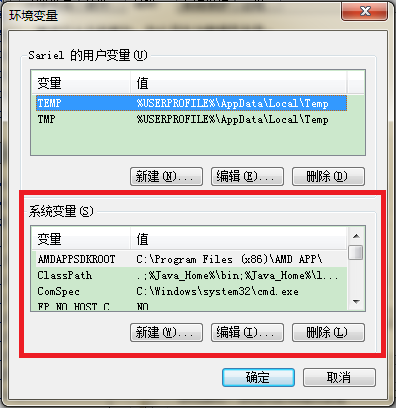
变量设置参数如下:
- 变量名:JAVA_HOME
- 变量值:C:\Program Files (x86)\Java\jdk1.8.0_91 // 要根据自己的实际路径配置
- 变量名:CLASSPATH
- 变量值:.;%JAVA_HOME%\lib\dt.jar;%JAVA_HOME%\lib\tools.jar; //记得前面有个"."
- 变量名:Path
- 变量值:%JAVA_HOME%\bin;%JAVA_HOME%\jre\bin;
注意:如果使用1.5以上版本的JDK,不用设置CLASSPATH环境变量,也可以正常编译和运行Java程序。
2.4、JAVA_HOME设置
- 变量名:JAVA_HOME
- 变量值:C:\Program Files (x86)\Java\jdk1.8.0_91 // 要根据自己的实际路径配置

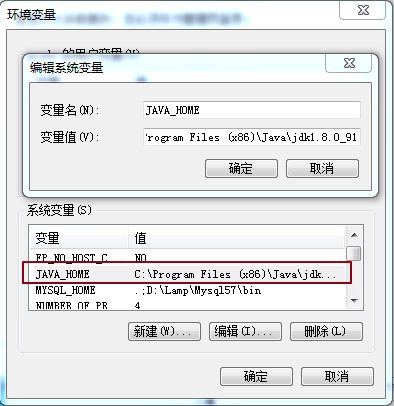
2.5、path设置
- 变量名:Path
- 变量值:%JAVA_HOME%\bin;%JAVA_HOME%\jre\bin;
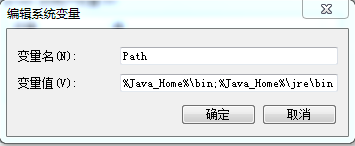
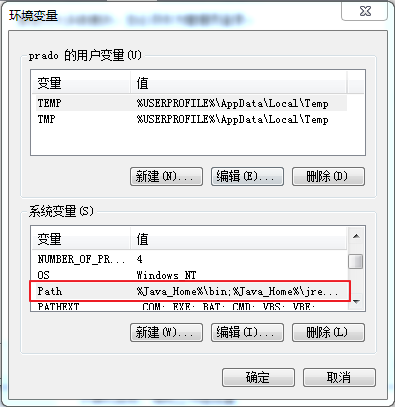
2.6、classpath设置
- 变量名:CLASSPATH
- 变量值:.;%JAVA_HOME%\lib\dt.jar;%JAVA_HOME%\lib\tools.jar; //记得前面有个"."

三、win10jdk环境配置
win10一般也可以用上述win7的方法进行配置,但是有的win10会有问题,也就是说下面这种不管用。
- 变量名:Path
- 变量值:%JAVA_HOME%\bin;%JAVA_HOME%\jre\bin;
★处理的办法是采用绝对路径
第一步:选择path点击编辑
第二步:点击图中浏览按钮,找到jdk和jre的路径
第三步:点击确认后就OK了
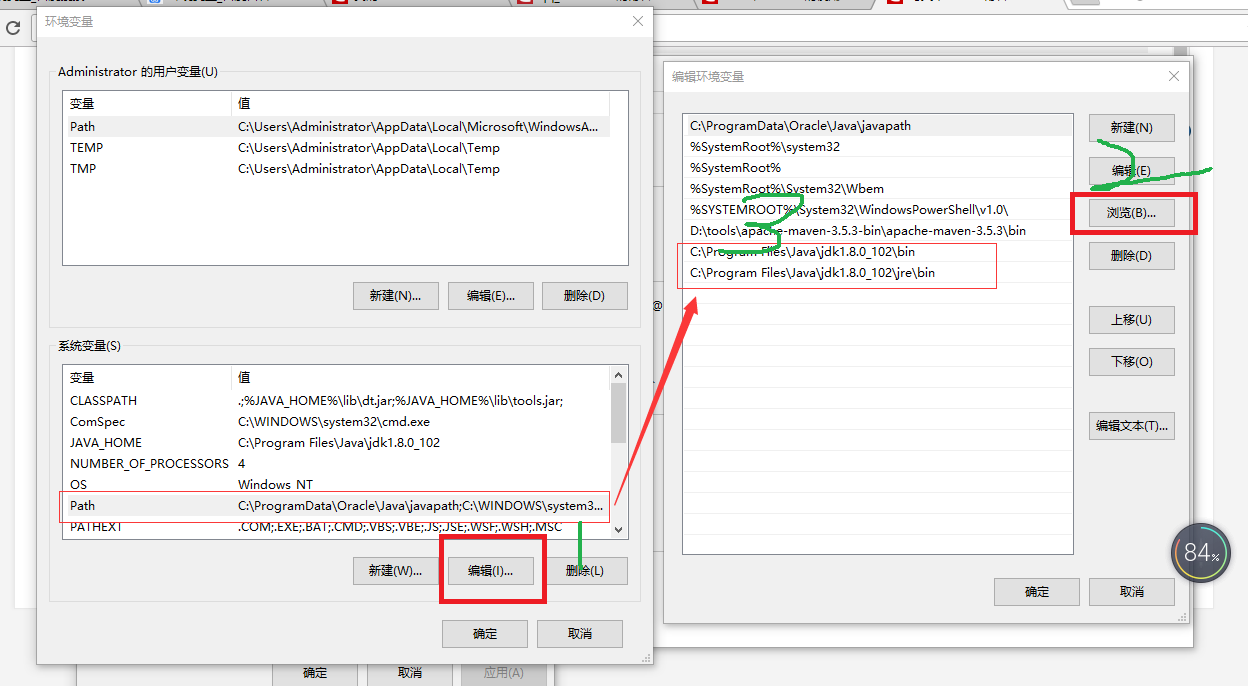


 浙公网安备 33010602011771号
浙公网安备 33010602011771号